Comment convertir facilement des fichiers multimédias locaux depuis Android vers le Chromecast

Il est très facile de diffuser des vidéos YouTube et Netflix depuis votre téléphone Android sur votre Chromecast, mais qu'en est-il des vidéos stockées sur votre téléphone? ou même sur votre réseau domestique? Continuez à lire pendant que nous aidons un lecteur curieux à diffuser des fichiers de son téléphone sur le grand écran.
Cher How-To Geek,
J'ai utilisé mon Chromecast quotidiennement pour YouTube et Netflix, mais suis-je limité à la spécialité? applications multimédias intégrant la fonctionnalité Chromecast? Puis-je diffuser tout de mon téléphone Android sur mon téléviseur HD? J'utilise divers progiciels matériels pour les centres multimédias au fil des ans, mais ce serait super génial si je pouvais juste lancer des trucs à partir de mon téléphone ou d'un partage réseau sur mon réseau domestique directement sur le Chromecast.
Y at-il un application qui peut faire de cette magie se produire?
Cordialement,
Castin 'Crazy
Vous avez certainement choisi le bon moment pour étendre vos horizons Chromecast. Notre application d'exploration de fichiers Android préférée ES File Explorer vient de mettre à jour et a publié un plugin Chromecast. Il est fantastique car il vous permet non seulement de diffuser tout format de fichier vidéo / audio compatible depuis votre téléphone (qu'il se trouve dans la mémoire interne, la carte SD ou le stockage connecté), mais aussi de diffuser n'importe quelle source multimédia compatible. accès via ES File Explorer (qui inclurait les partages réseau dont vous parlez)
RELATED: Chromecast Plus que des pages Web: 4 Types de fichiers que vous pouvez afficher dans Chrome
Il existe d'autres applications, plus que quelques-uns, dans le Play Store, qui vous permettent de diffuser des contenus multimédias locaux depuis votre appareil vers le Chromecast, mais ils sont souvent flous, de la part de développeurs qui n'ont pas existé depuis longtemps. à travers différentes plates-formes matérielles, et souffrent d'une foule d'autres problèmes. Plutôt que de vous habituer à utiliser un programme qui ne sera peut-être plus jamais mis à jour (ou qui ne fonctionne souvent pas correctement), nous sommes très heureux d'utiliser le nouveau plugin pour ES File Explorer.
Prenons un coup d'oeil rapide à la facilité avec laquelle le nouveau plugin d'ES File Explorer le fait. Si vous ne l'avez pas déjà sur votre téléphone, prenez le temps de le télécharger. Si vous l'avez déjà, mettez-le à jour. Ensuite, lancez-le et naviguez via l'interface de l'explorateur de fichiers vers un fichier que vous souhaitez diffuser sur le Chromecast.
Sélectionnez le fichier que vous souhaitez diffuser sur le Chromecast en appuyant longuement sur le nom du fichier puis cliquez sur le bouton "Plus" dans le coin inférieur.
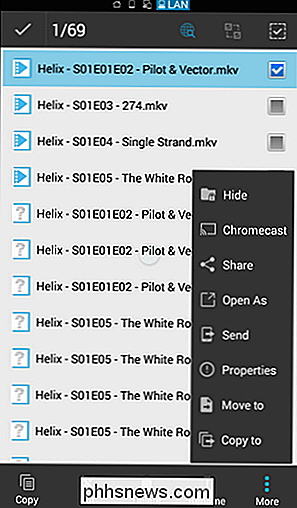
Cliquez sur l'option Chromecast dans le menu Plus. Comme c'est la première fois que vous appelez le plugin Chromecast, vous serez invité à le télécharger (le téléchargement est un minuscule fichier du Play Store.) Cliquez sur Oui pour le télécharger.
Après l'installation, répétez le même processus en cliquez sur More -> Chromecast à nouveau.Tous les Chromecasts visibles par votre appareil seront visibles dans le menu ES File Explorer comme ça.
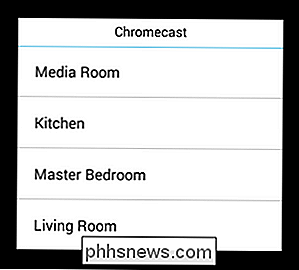
Comme vous, nous aimons le Chromecast (assez friands de Lorsque vous effectuez la sélection, le lecteur natif ES File Explorer s'ouvre, mais avec ce message.
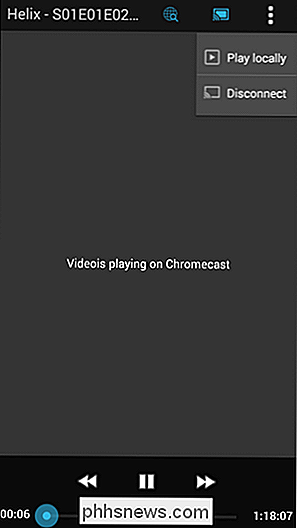
Le fichier commence à être lu simultanément sur votre téléviseur HD connecté au Chromecast Le plugin ES File Explorer offre une lecture simple et facile -l'affichage du nom de fichier et les commandes de base, pause / lecture, avance et scrub qui reflètent ce que vous voyez sur l'écran de votre appareil Android.
C'est tout ce qu'il y a aussi! Profitez de la diffusion de tout le contenu disponible via ES File Explorer sur votre Chromecast!
Ayez un pressin g question technique? Envoyez-nous un courriel à et nous ferons de notre mieux pour y répondre.

Avez-vous besoin d'utiliser un nettoyeur de pilotes lors de la mise à jour?
Certains geeks utilisent des "nettoyeurs de pilotes" pour mettre à jour leurs pilotes, généralement des pilotes graphiques. aucun fichier restant ne sera en conflit avec le nouveau pilote. Mais est-ce nécessaire? Si vous avez déjà utilisé un nettoyeur de conducteur, c'était probablement il y a quelques années.

Convertir un PC Windows en une machine virtuelle en utilisant Hyper-V
Un excellent moyen de vous éviter les virus, logiciels malveillants et logiciels espions est d'utiliser une machine virtuelle pour naviguer sur Internet au lieu de votre PC Windows. Alors, qu'est-ce qu'une machine virtuelle? Il s'agit essentiellement d'une copie complète de Windows qui s'exécute dans une autre copie de Windows appelée l'hôte.La v



